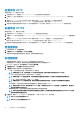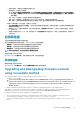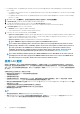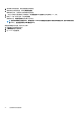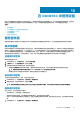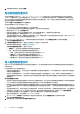Users Guide
使用操作模板创建群集
为 Storage Spaces Direct 群集创建逻辑交换机
从 SCVMM 的 OMIMSSC 中创建逻辑交换机。
注: 配置管理部分中输入的 IP 地址会覆盖 Storage Spaces Direct 预定义操作模板的操作系统组件中输入的 IP 地址。
1. 在 OMIMSSC 中,展开配置和部署,单击群集视图,然后单击为群集创建逻辑交换机。
2. 为逻辑交换机提供名称,并选择 SCVMM 中用于关联逻辑交换机的主机组。
3. 提供以下详细信息,然后单击创建。
a) 在管理配置中,提供子网、起始 IP、结束 IP、DNS 服务器、DNS 后缀以及网关的详细信息。
注: 使用无类别域间路由 (CIDR) 表示法提供子网信息。
b) 在存储配置中,提供 VLAN、子网、起始 IP 以及结束 IP 的详细信息。
4. 输入一个唯一的作业名称、作业说明,然后单击创建。
要跟踪此作业,转到作业列表选项为默认选中状态。
要验证逻辑交换机是否成功创建,请检查逻辑交换机名称是否出现在创建群集页面列出的下拉菜单中。
要查看逻辑交换机的详细信息,请在 SCVMM 中执行以下步骤:
1. 要查看逻辑交换机名称,请单击结构,并在网络中单击逻辑交换机。
2. 要查看逻辑交换机的上行端口配置文件 (UPP),请单击结构,并在网络中单击逻辑交换机。
3. 要查看逻辑交换机的网络,请单击结构,并在网络中单击逻辑网络。
创建 Storage Spaces Direct 群集
• 确保您通过使用为群集创建逻辑交换机功能创建逻辑网络。
• 确保您使用的是 SCVMM 2016 或 2019。
• 确保您使用的是 Windows Server 2016 或 2019 Datacenter edition。
• 请确保受管服务器配置与 Storage Spaces Direct 解决方案的固件和驱动程序版本要求相匹配。有关更多信息,请参阅 Dell EMC
Storage Spaces Direct
就绪节点
PowerEdge R740XD
、
R740XD2
和
PowerEdge R640
支持值表
文档。
• 有关 Storage Spaces Direct 的基础架构和管理详细信息,请参阅
适用于带有
R740xd
、
R740XD2
和
R640 Storage Spaces Direct
就
绪节点的可扩展超融合基础架构的
Dell EMC Microsoft Storage Spaces Direct
就绪节点部署指南
文档。
注: Dell EMC Microsoft Storage Spaces Direct (S2D) 就绪节点 - Microsoft Azure Stack HCI 功能可作为预览。完整的支持
将于 2019 年年底提供。有关详细信息,请参阅针对 Microsoft Azure Stack HCI 的 Dell EMC 解决方案。
注: Storage Spaces Direct (S2D) 也称为 Windows Server Software-Defined (WSSD) 和 Azure Stack Hyper-converged
Infrastructure (ASHCI)。
创建 Storage Spaces Direct 群集之前,请考虑以下几点:
• 您可以通过仅提供静态 IP 地址在 OMIMSSC 中创建 Storage Spaces Direct 群集。
• 在 Storage Spaces Direct 预定义运行模板中,虚拟磁盘大小显示为零。但是,在应用 Storage Spaces Direct 预定义运行模板后,
创建的虚拟驱动器大小仅与 M.2 物理存储介质的完整大小相等。有关虚拟驱动器空间的更多信息,请参阅位于 dell.com/
support 的 iDRAC 用户指南。
• 如果启用了操作系统到 iDRAC 传递选项,则必须确保在运行模板中配置 IP 地址。
要创建 Storage Spaces Direct 群集,请执行以下步骤:
1. 在 OMIMSSC 中,单击配置和部署,然后单击群集视图。
此时将显示群集视图页面。
2. 提供群集名称,然后选择用于创建 Storage Spaces Direct 群集的预定义操作模板。
• 仅属于特定服务器型号和 NIC 卡的未分配的服务器会根据您从操作模板下拉菜单中选择的操作模板显示。
9
使用操作模板创建群集
47